¿Te gustaría traducir rápidamente algunos vídeos a inglés o a otro idioma, pero no deseas utilizar un servicio de traducción humana porque resulta muy caro? Entonces, un servicio de traducción automática, como un traductor de vídeo, será una buena opción para ti. En este artículo vamos a ilustrar cómo traducir un vídeo con los 5 mejores traductores de vídeo.
Dado el rápido desarrollo de la globalización económica y de Internet, cada vez es más importante la traducción automática para procurar intercambios económicos e intercambios culturales. Comparado con la traducción 100% humana, una traducción automática puede servirnos para reducir el tiempo y el gasto de manera considerable.
Si estás buscando un traductor de vídeos que traduzca tus vídeos de un idioma a otro de manera automática, has llegado al lugar adecuado. Aquí tienes los 5 mejores traductores de vídeo. Después de esto, te enseñaremos cómo bajarte subtítulos de YouTube paso a paso y cómo añadir subtítulos a un vídeo utilizando MiniTool MovieMaker.
MiniTool MovieMaker es un editor de vídeo gratuito que tiene unas plantillas geniales de texto. ¡Pruébalo para crear un vídeo con texto animado!
MiniTool MovieMakerHaz clic para Descargar100%Limpio y seguro
Parte 1. Los 5 mejores traductores de vídeo para traducir un vídeo
En esta sección vamos a incluir 2 traductores de vídeo para traducir un vídeo a inglés, chino, francés y japonés directamente, además de 3 traductores de subtítulos de vídeo que te permiten traducir los subtítulos de los vídeos de uno a otro idioma.
YouTube
El traductor de vídeo de YouTube integrado es sin duda uno de los mejores traductores de vídeo gratuitos. Es capaz de traducir vídeos y comentarios de YouTube a más de 100 idiomas. Además, también te permite bajarte archivos de subtítulos con los formatos VTT, SUB, SRT, CAP, LRC, RT, SBV, TTML, SMI, etcétera.
Para mejorar la accesibilidad de tus vídeos publicados en YouTube, puedes añadirle títulos y descripciones traducidos a tus vídeos. Haciendo esto, tus espectadores de otros países también entenderán mejor tu vídeo.
Basándose se una tecnología de reconocimiento de voz, la función de los subtítulos automáticos es capaz de producir subtítulos automáticamente para los vídeos de YouTube, algo que facilita en gran medida la tarea a quienes no tienen tiempo de escribir a mano los subtítulos de sus vídeos.
Sube tus vídeos a YouTube y tu vídeo será traducido automáticamente a otros idiomas de manera gratuita
Entonces, ¿cómo encontrar los subtítulos traducidos automáticamente para tu YouTube? Así te decimos cómo hacerlo:
Paso 1. Tienes que subir el vídeo a YouTube para traducirlo.
Paso 2. YouTube puede tardar varias horas en producir los subtítulos para tu vídeo. Esto dependerá de cuánto dure el vídeo.
Paso 3. Busca y abre el vídeo de YouTube que has subido y ponle la pausa.
Paso 4. Haz clic sobre el botón de los Ajustesy elige Subtítulos/CC. Elige los subtítulos que YouTube creará automáticamente para el vídeo.
Paso 5. Dale otra vez a Subtítulos/CC, elige la opción Auto-traduciry luego el idioma que quieras.
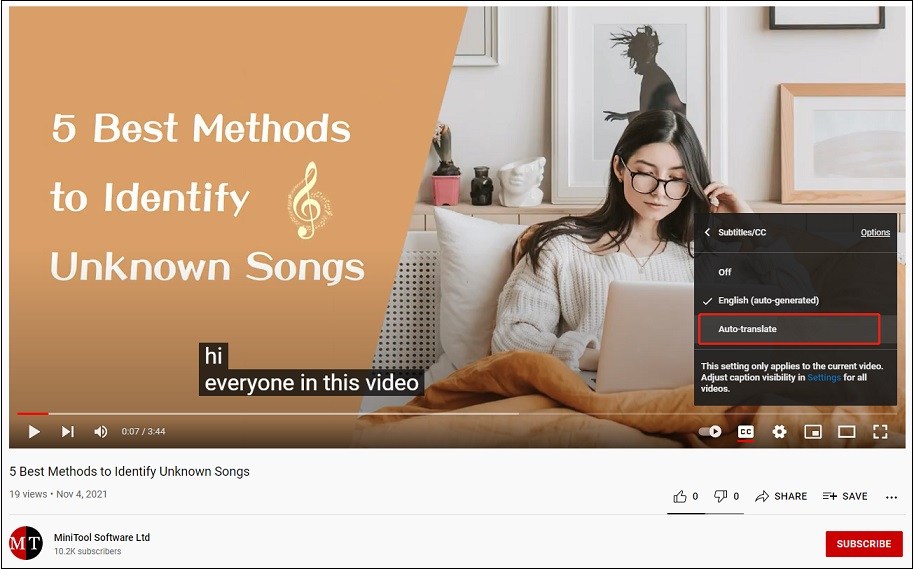
VEED.io
Como traductor de vídeo gratis en línea, VEED puede traducir directamente los vídeos sin subtítulos a inglés, a español, francés, chino, japonés, etcétera. El mejor aspecto de esta aplicación para traducir vídeos es que VEED permite que los usuarios editen después los subtítulos traducidos y también permite descargarse el vídeo ya con los subtítulos integrados. Se pueden editar los subtítulos añadiendo, dividiendo, ajustando el estilo de los mismos, por ejemplo cambiando el tipo de letra, cambiado su tamaño, el color, el espaciado entre las letras, cambiando así el efecto que causan.
Es fácil de usar y tiene muchas otras funciones, como por ejemplo añadir transiciones, añadir formas, dibujar sobre el vídeo, añadir texto al vídeo, cambiar la velocidad de reproducción del vídeo y muchas otras funciones más.
Puedes emplear VEED para traducir vídeos a inglés o a cualquier otro idioma y guardar el vídeo con los subtítulos traducidos, además de poder bajarte el archivo de los subtítulos traducidos por separado, pero solamente si cuentas con una cuenta PRO.
Vamos a ver cómo traducir un vídeo con VEED.
Paso 1. Visitar la página web de VEED.
Paso 2. Haz clic sobre Cargar tu vídeo y podrás elegir subir el vídeo desde tu propio dispositivo, a Dropbox, a YouTube o grabar un vídeo.
Paso 3. Haz clic sobre Subtitles > Auto Subtitle y elige el idioma al que quieres traducirlos. Luego, dale al botón Start para dar comienzo a la traducción de vídeo. Cuando termines el proceso de la traducción, tendrás los subtítulos auto-traducidos.
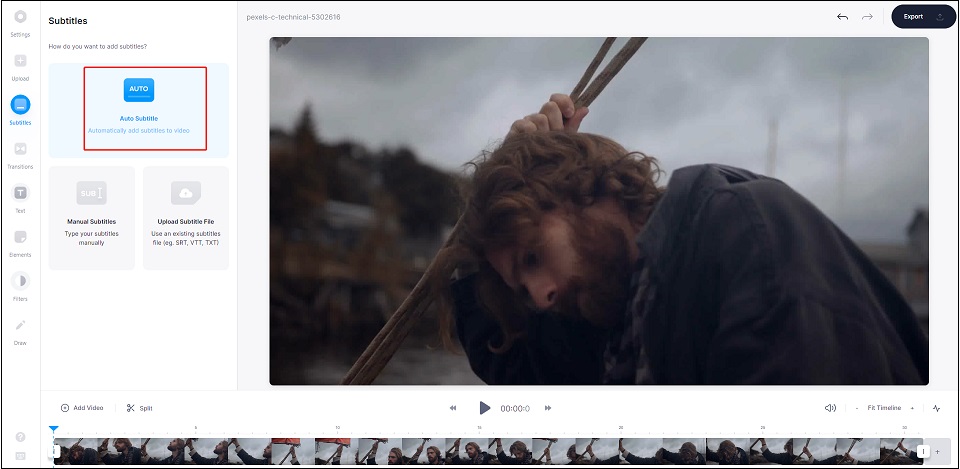
Paso 4. Ahora podrás hacer cambios a los subtítulos traducidos y cambiar la duración de los subtítulos arrastrando el final de la pista de texto en dirección a la izquierda o a la derecha.
Paso 5. Cambia a la pestaña de Styles, ahí puedes modificar el estilo de los subtítulos y aplicarles efectos a los subtítulos.
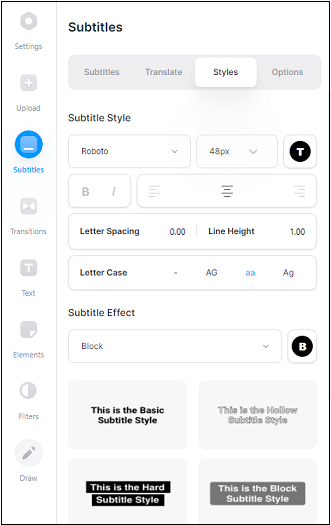
Paso 6. Haz clic sobre la opción Exportar para exportar el vídeo con los subtítulos. El vídeo resultante llevará una marca de agua si eres usuario de la versión gratis.
Navegador web Chrome
El navegador web Chrome nos brinda la opción de traducir subtítulos de vídeos al idioma que queramos. No se necesita instalar ningún traductor de vídeo.
Paso 1. Ir al explorador de archivos y buscar el archivo de subtítulos que necesites traducir.
Paso 2.Abre el navegador Google Chrome y arrastra el archivo de subtítulos al navegador web Chrome.
Paso 3. Haz clic sobre el botón de Traducir esta página que aparece al lado de la barra de direcciones y pulsa en el idioma inglés. Así Google traducirá el archivo de los subtítulos a inglés de manera automática.
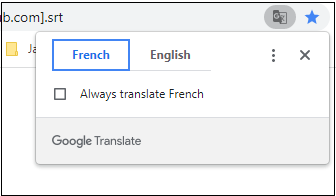
Paso 4. Haz clic sobre los tres puntos y elija la opción de Elegir otro idioma. Ahí, puedes elegir el idioma al que quieras traducir los subtítulos.
Paso 5. Copia los subtítulos traducidos y pégalos en el documento de texto.
Editar subtítulos
Otro de los traductores de subtítulos de vídeo que puedes utilizar es Subtitle Edit. Este programa ha sido diseñado para crear los subtítulos para un vídeo, cambiar el formato de los subtítulos, por ejemplo de ASS a SRT, sincronizar los subtítulos con el video, auto-traducir subtítulos de video, etcétera. El programa utilizar el servicio de traducción Google Translate, que nos permite traducir los vídeos a más de 100 idiomas diferentes. También dispone de una función de revisión ortográfica que puede ayudarte a revisar la ortografía de los subtítulos.
Subtitle Edit es una herramienta profesional para editar y traducir subtítulos. Y lo que es mejor, es gratis y no tiene costes ocultos.
Paso 1. Abre la aplicación Subtitle Edit y haz clic sobre Archivo > Abrirpara cargar un archivo de subtítulos.
Paso 2. Haz clic sobre la opción Traducción automática que tienes en la barra superior y luego elige Traducir con Google.
Paso 3. Elige un idioma de destino y haz clic en el botón Traducir. Haz clic en Aceptar para traducir los subtítulos sin disponer de una clave API.
Paso 4. Solo llevará unos segundos en finalizar el proceso de traducción. Cuando lo hayas hecho, haga clic sobre Aceptar.
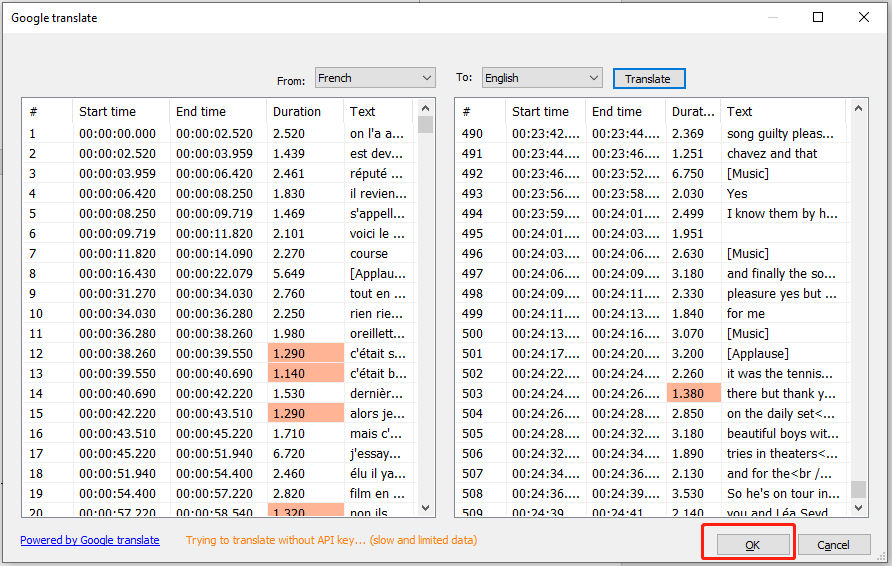
Paso 5. Accede a Vídeo > Abrir archivo de vídeo… para importar un vídeo. Ahora, puedes modificar la traducción de los subtítulos, ajustar las marcas de tiempo de los subtítulos, etcétera.
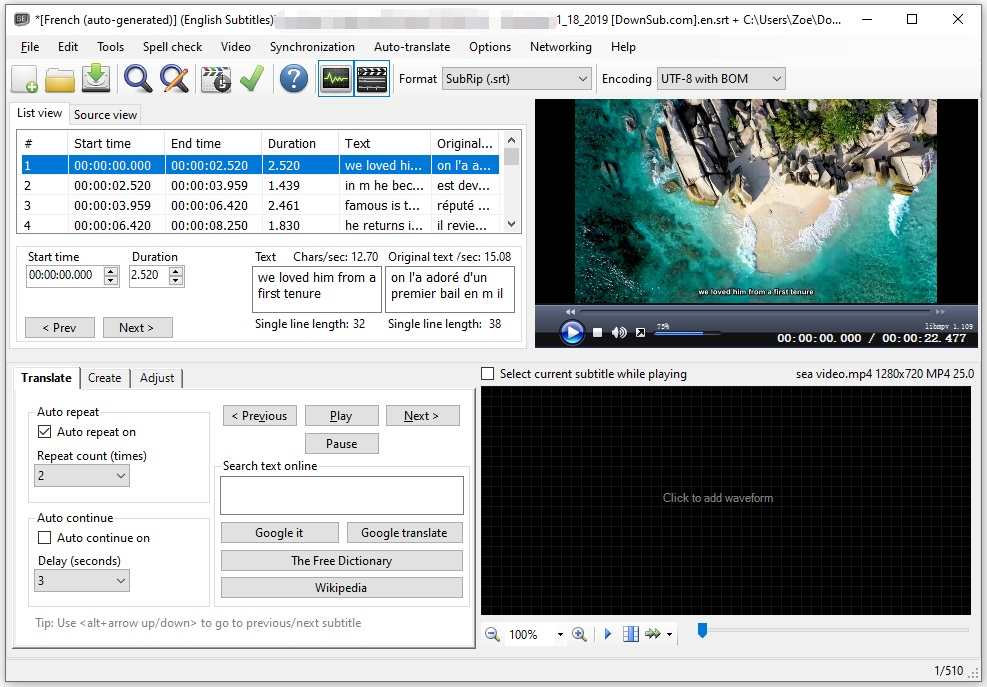
Paso 6. Cuando termines, haz clic sobre Archivo > Guardar como. Elige una carpeta en la que se guardará el archivo de los subtítulos, cambia su nombre y elige el formato de salida que desees para los subtítulos. Haz clic sobre el botón Guardar.
Online Subtitle Translator & Editor
Si buscas una aplicación para traducir vídeos en línea, Online Subtitle Translator & Editor es una elección estupenda. Es gratis y soporta los formatos de archivos de subtítulos SUB, SRT, VTT y ASS. Esta página web cuenta con 4 motores de traducción disponibles: Google, Yandex, DeepL y el traductor de Microsoft.
Este es un traductor de vídeo gratis que nos permite editar el texto original y el texto traducido.
Aquí te explicamos cómo traducir subtítulos de vídeo en línea con Online Subtitle Translator & Editor.
Paso 1. Visita la página web: https://www.syedgakbar.com/projects/dst.
Paso 2. Sube el archivo de los subtítulos desde tu equipo.
Paso 3. Elige el motor de traducción que desees y el idioma de destino. A continuación, haz clic sobre la opción Traducir.
Paso 4. Cuando el programa termine de traducir el texto original, pasa el ratón por una de las líneas traducidas y podrás ver un icono parecido a un lápiz. Haz clic sobre el mismo y podrás editar el texto que has traducido.
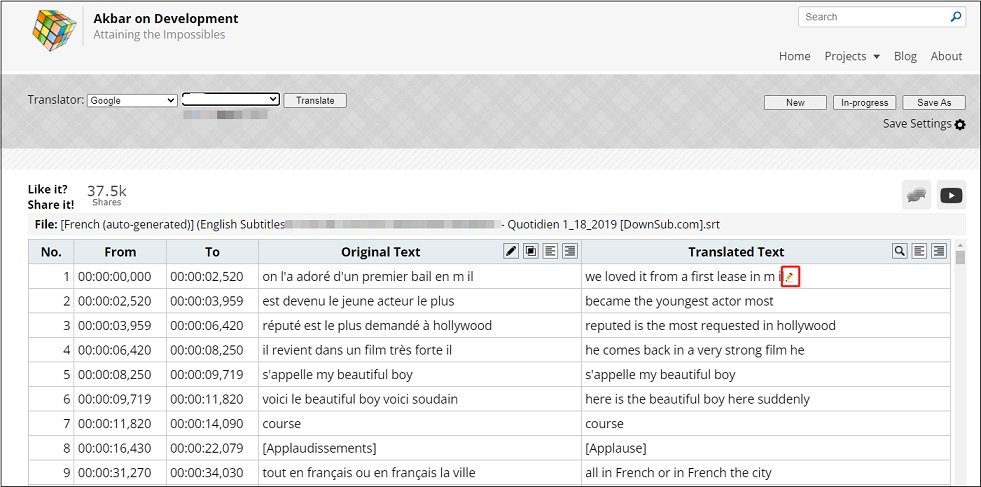
Paso 5. Finalmente, haz clic en guardar como para almacenar el archivo de subtítulos que has traducido.
Parte 2. Cómo añadir los subtítulos a un vídeo
Cuando hayas traducido los subtítulos de un vídeo, posiblemente tengas que mezclarlos con tu vídeo. En esta sección, te explicaremos 2 métodos distintos para subtitular un vídeo.
Añade texto al vídeo con MiniTool MovieMaker
MiniTool MovieMaker es un editor de vídeo sencillo que tiene una interfaz intuitiva. Soporta una gran variedad de formatos de entrada y de salida. Puedes utilizarlo para edición de vídeo, crear vídeos con fotos, crear GIFs a partir de vídeos y fotos, etcétera.
Ya que es un editor de vídeo, MiniTool MovieMaker cuenta con todas las funciones de edición necesarias, por ejemplo, dividir, recortar, invertir, añadir texto al vídeo y muchas otras opciones más. Te ofrece una gran variedad de transiciones, de efectos y plantillas de texto para que tu vídeo quede genial.
Paso 1. Descarga e instala MiniTool MovieMaker. Ejecútalo y cierra la ventana que se abre.
MiniTool MovieMakerHaz clic para Descargar100%Limpio y seguro
Paso 2. Haz clic sobre la opción de Importar archivos multimedia para importar un archivo de vídeo y añadirlo a la línea de tiempo.
Paso 3. Toca sobre Texto y añade la plantilla de texto que quieras utilizar presionando +.
Paso 4. Introduce el texto que has traducido en el editor de texto y ajusta la configuración del texto según lo necesites.
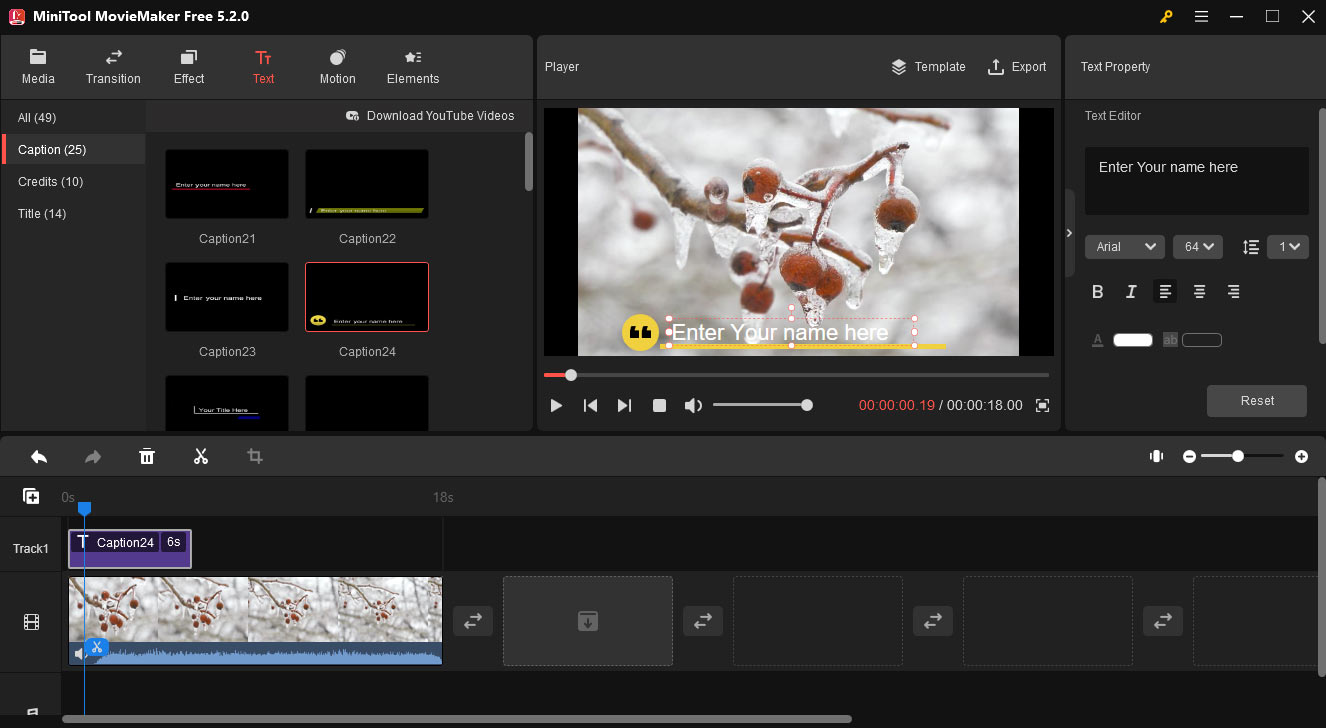
Paso 5. A continuación, mueve el texto hasta el sitio en el que quieres que sea mostrado y arrastra el final de la pista de texto para modificar su duración. Repite los pasos 3-5 para continuar añadiendo texto a tu vídeo.
Paso 6. Cuando termines, haz clic sobre Exportar. Aquí puedes ajustar la configuración de salida de vídeo y luego darle al botón de Exportar para exportar finalmente tu vídeo.
Codificación de los subtítulos en formato SRT en los vídeos utilizando HandBrake
Para las personas que quieran grabar los subtítulos a un vídeo, HandBrake es una herramienta realmente recomendable para esto. Este es un software gratuito y de código abierto. Se puede utilizar para codificar subtítulos, para cambiar el formato de los vídeos, para cambiar el tamaño de un vídeo, cambiar la velocidad de reproducción de un vídeo, etcétera.
Paso 1. Entra a la página web de HandBrake y procede a descargar HandBrake. Siga las instrucciones que aparecen para terminar la instalación y ejecutarlo.
Paso 2. Haz clic sobre la opción File para abrir el vídeo al que quieres añadirle los subtítulos.
Paso 3. Desplázate hasta la pestaña de los Subtítulos y haz clic sobre la opción «Import Subtitles» para cargar el archivo de subtítulos que has traducido.
Paso 4. Después, dale a Examinar para seleccionar una carpeta de destino. Después, presiona en «Start encode» para codificar los subtítulos e integrarlos el vídeo
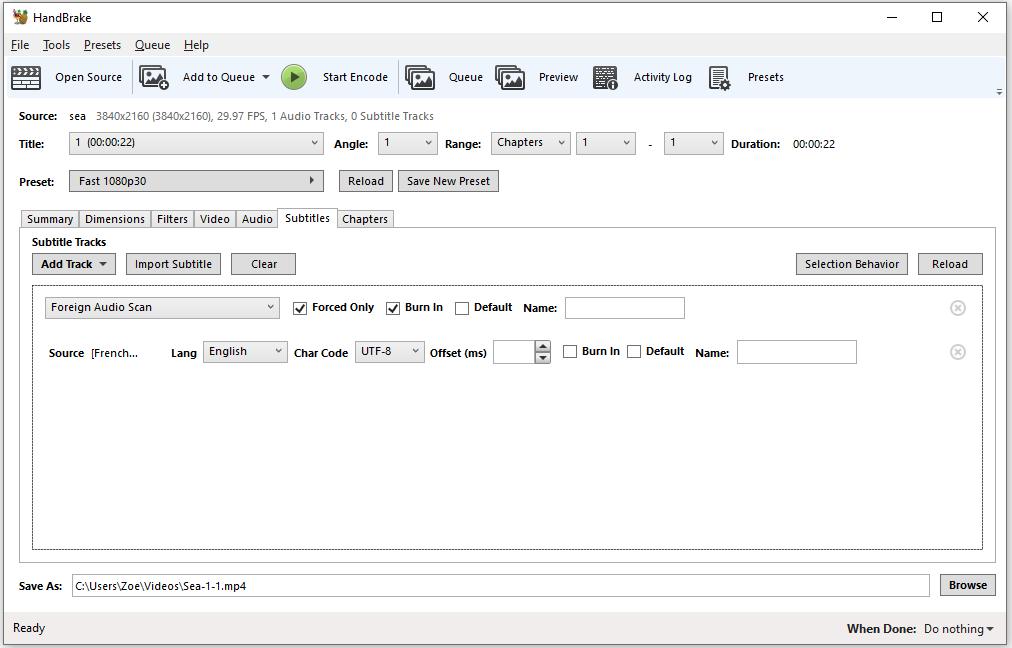
Parte 3. Cómo bajarse subtítulos de YouTube
¿Quieres descargar los subtítulos de YouTube en varios idiomas? Prueba MiniTool Video Converter. Con él puedes bajarte vídeos de YouTube con los subtítulos en distintos lenguajes. Si lo único que quieres es descargar subtítulos en YouTube, deberías utilizar el mejor descargador de subtítulos en línea: DownSub.
Tal como su nombre indica, MiniTool Video Converter es una herramienta para convertir vídeo. Es capaz de convertir vídeos entre más de 30 formatos. Además, este es un software que funciona como grabador de pantalla y como descargador de vídeos de YouTube. Este descargador de YouTube es capaz de descargar vídeos y música de YouTube incluyendo los subtítulos.
Paso 1. Descarga, instala y ejecuta MiniTool Video Converter.
MiniTool Video ConverterHaz clic para Descargar100%Limpio y seguro
Paso 2. Toca en Descargas de vídeo y podrás ver la página de inicio de YouTube.
Paso 3. Busca el vídeo de YouTube que quieras descargar con los subtítulos y haz clic sobre el icono Descargar.
Paso 4. Elige el formato y la calidad de salida de vídeo que desees. Después, amplía la lista de los subtítulos y elige el idioma que quieras.
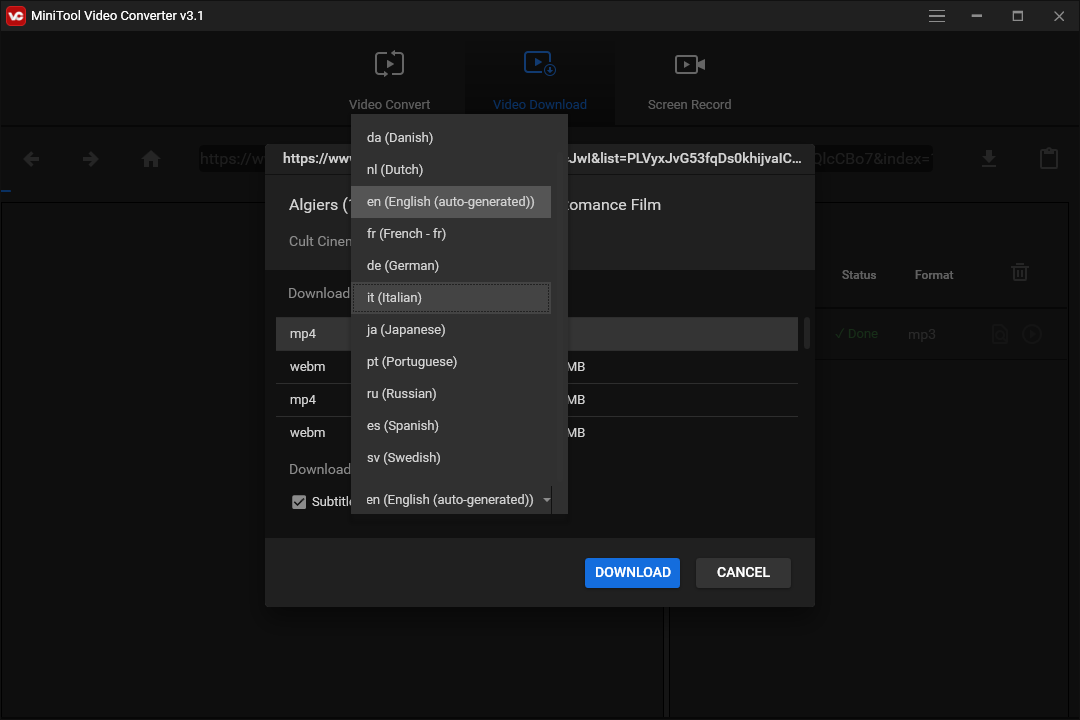
Paso 5. Haz clic sobre el botón DESCARGAR para bajarte el vídeo con los subtítulos de YouTube.
Conclusión
Un traductor de vídeos es una herramienta que te permite ahorrar tiempo a la hora de traducir vídeos. Son fáciles de usar y pueden traducir un vídeo de un idioma a otro rápidamente. Después de leerte este artículo, creo que deberías saber cómo utilizar los traductores de vídeo. Ahora, ¡te toca a ti!
Si tienes cualquier duda sobre este artículo, déjanos un comentario a continuación o ponte en contacto con nosotros por medio de [email protected].


Comentarios del usuario :